最新佛山市网上抄报税流程
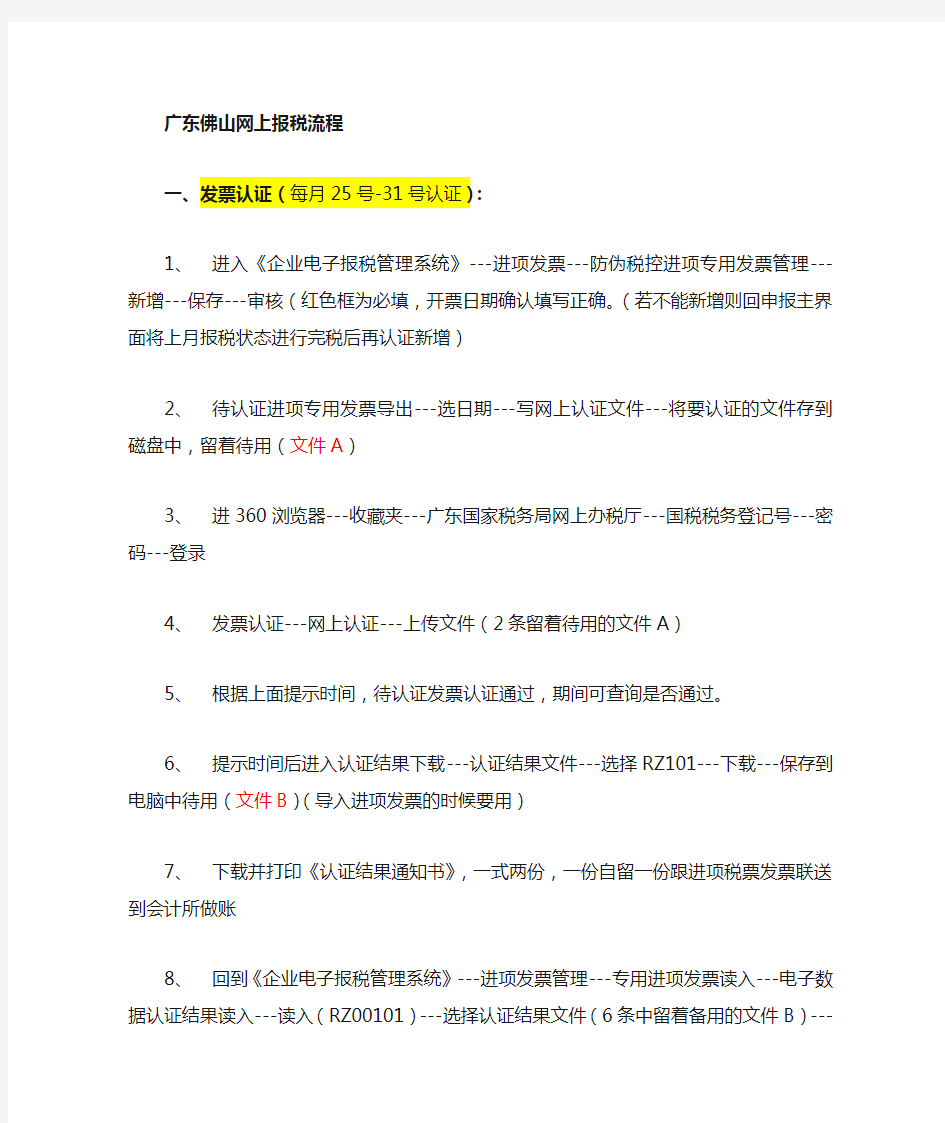
- 1、下载文档前请自行甄别文档内容的完整性,平台不提供额外的编辑、内容补充、找答案等附加服务。
- 2、"仅部分预览"的文档,不可在线预览部分如存在完整性等问题,可反馈申请退款(可完整预览的文档不适用该条件!)。
- 3、如文档侵犯您的权益,请联系客服反馈,我们会尽快为您处理(人工客服工作时间:9:00-18:30)。
广东佛山网上报税流程
一、发票认证(每月25号-31号认证):
1、进入《企业电子报税管理系统》---进项发票---防伪税控进项专用发票管理---新增---保存---审核(红色
框为必填,开票日期确认填写正确。(若不能新增则回申报主界面将上月报税状态进行完税后再认证新增)
2、待认证进项专用发票导出---选日期---写网上认证文件---将要认证的文件存到磁盘中,留着待用(文件
A)
3、进360浏览器---收藏夹---广东国家税务局网上办税厅---国税税务登记号---密码---登录
4、发票认证---网上认证---上传文件(2条留着待用的文件A)
5、根据上面提示时间,待认证发票认证通过,期间可查询是否通过。
6、提示时间后进入认证结果下载---认证结果文件---选择RZ101---下载---保存到电脑中待用(文件B)(导
入进项发票的时候要用)
7、下载并打印《认证结果通知书》,一式两份,一份自留一份跟进项税票发票联送到会计所做账
8、回到《企业电子报税管理系统》---进项发票管理---专用进项发票读入---电子数据认证结果读入---读入
(RZ00101)---选择认证结果文件(6条中留着备用的文件B)---保存
注意:读人认证结果时应确认发票份数与认证金额是否与认证通过的份数与金额相同。
二、抄税(每月月初1-15号申报缴税前抄税):
1、将税卡插入黑色读卡器中,进入《防伪开票系统》---发票管理---抄税—完成
2、将税卡插入白色读卡器中,进入《易税门户-网上抄报税》---抄报税---抄税---完成---抽出税卡
三、做申报盘(每月1-15号):
1、将税卡插入黑色读卡器中---进入《防伪开票系统》---发票管理---发票查询---选择月份,处于发票查询界面,再切换到《企业电子报税管理系统》---销项发票管理---从界面读开票数据(一机多票6.0)---点击发票查询界面---读完后点击保存即可
注意:发票读入时(发票查询窗口)不能处于最小化状态
2、回到《企业电子报税管理系统》---进入申报主界面---选择报税月份---将所有表都作出如下操作:点击进入---选择是否生成当月文件时点击是---保存---审核。(除增值税纳税申报表外)
3、点击进入增值税纳税申报表后---将25栏的数据录入到30栏---使32栏的数据等于34栏---保存---审核全部表格审核完成后---点击生成申报盘---保存到电脑中待用(会生成两个格式的文件C)
四、网上申报(前三个步骤完成后进行,15号前必须申报清缴税款)
1、进360浏览器---收藏夹---广东国家税务局网上办税厅---国税税务登记号---密码---登录
2、纳税申报(申报征收)---一般纳税人进入申报---上传文件(即文件C)---第一步上传格式为XML的文件---再上传格式为ZIP的文件---上传成功---查报表---申报成功后进入清缴税款---点击确认—缴税完毕。
五、地税申报(略)
六、个税申报(略)
七、清卡
1、将税卡插入白色读卡器中,进入《易税门户-网上抄报税》---抄报税---清卡---完成---抽出税卡
全部流程完毕,每月重复操作以上7步骤即可
